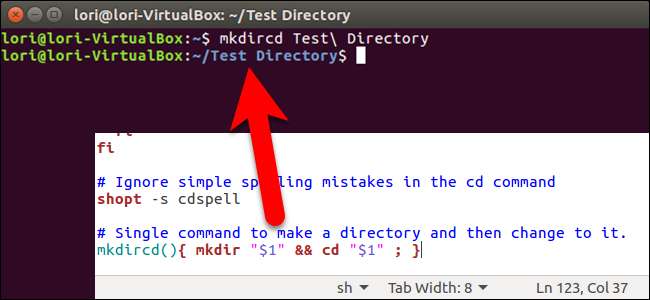
Pokud v Terminálu vůbec nějaký čas strávíte, pravděpodobně používáte
mkdir
příkaz k vytvoření adresáře a poté
CD
příkaz pro změnu do tohoto adresáře hned po. Existuje však způsob, jak provést obě tyto akce pomocí jednoho příkazu.
Můžeš
spusťte dva příkazy najednou na příkazovém řádku ručně
, ale ukážeme vám, jak přidat do souboru .bashrc řádek, který bude kombinovat
mkdir
velení a
CD
příkaz do jednoho vlastního příkazu, který můžete zadat s názvem adresáře.
PŘÍBUZNÝ: Jak spustit dva nebo více příkazů terminálu najednou v Linuxu
Soubor .bashrc je skript, který se spustí při každém otevření okna Terminálu stisknutím kombinace kláves Ctrl + Alt + T nebo otevřete novou kartu v okně Terminál . Do souboru .bashrc můžete přidat příkazy, které chcete spustit automaticky při každém otevření okna Terminálu.
K úpravě souboru .bashrc použijeme gedit. Na výzvu zadejte následující příkaz.
gedit ~ / .bashrc
Můžete použít jakýkoli textový editor je vám dobře, jako my nebo nano . Jednoduše nahraďte „gedit“ ve výše uvedeném příkazu příkazem pro spuštění vybraného textového editoru.
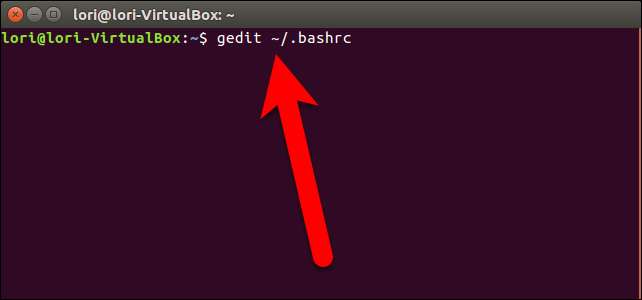
Přejděte do dolní části souboru .bashrc a na konec souboru přidejte následující řádek. Doporučujeme zkopírovat řádek níže a vložit jej do souboru .bashrc.
mkdircd () { mkdir "$1" && cd "$1" ; }
Toto je v podstatě funkce, která spustí dva příkazy jeden po druhém. Nový vlastní příkaz v našem příkladu se nazývá
mkdircd
(příkaz můžete vlastně pojmenovat, jak chcete) a spustí příkaz
mkdir
příkaz a poté
CD
příkaz. The
"$1"
na obou příkazech znamená, že příkazy přijmou jednu hodnotu, se kterou budou pracovat. V tomto případě se jedná o název nového adresáře.
Nad příkaz můžete přidat komentář, abyste si pamatovali, co příkaz dělá. Jednoduše vložte znak libry (#) na začátek řádku a poté libovolný popis, který chcete přidat.
Klikněte na „Uložit“.
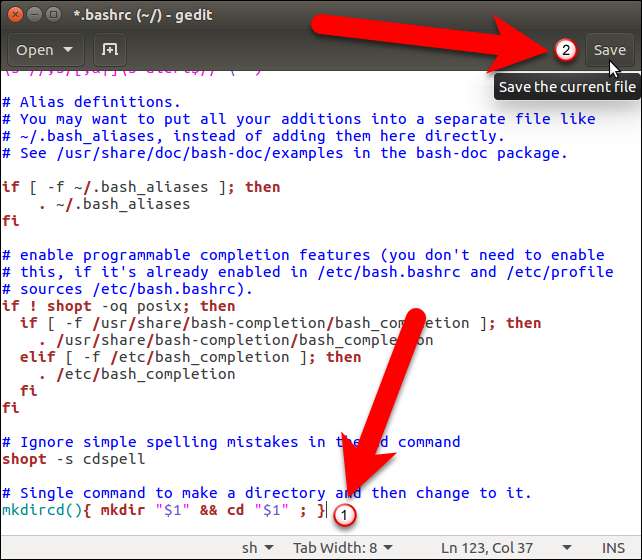
Zavřete gedit (nebo jiný textový editor) kliknutím na „X“ v levém horním rohu okna.
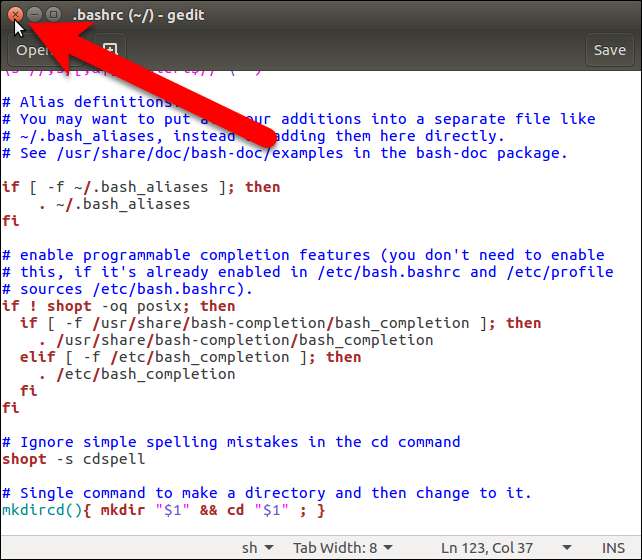
Nastavení, které jste právě přidali do souboru .bashrc, neovlivní aktuální relaci okna Terminálu. Aby se změna projevila, musíte zavřít okno Terminálu a odhlásit se a znovu se přihlásit. Na výzvu tedy zadejte příkaz exit a stiskněte klávesu Enter nebo klikněte na tlačítko „X“ v levém horním rohu okna. Poté se odhlaste a znovu přihlaste.
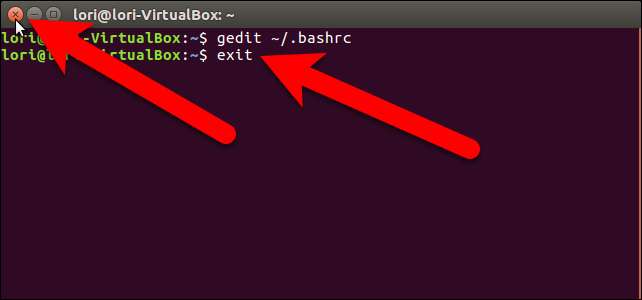
Nyní, když napíšete nový příkaz následovaný novým názvem adresáře,
mkdircd
funkce, kterou jste vytvořili v souboru .bashrc, se nazývá a název adresáře „Test \ Directory“ se předá dvěma příkazům (
mkdir
a
CD
). Bude vytvořen adresář „Test Directory“ a budete do něj okamžitě přeneseni.
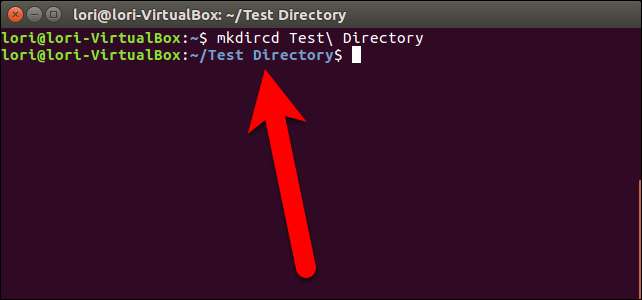
Pokud své adresáře spravujete pomocí příkazového řádku, tento trik vám může ušetřit nějaký čas.







